Bild-einstellungsmenü – Pioneer PDP-615EX User Manual
Page 90
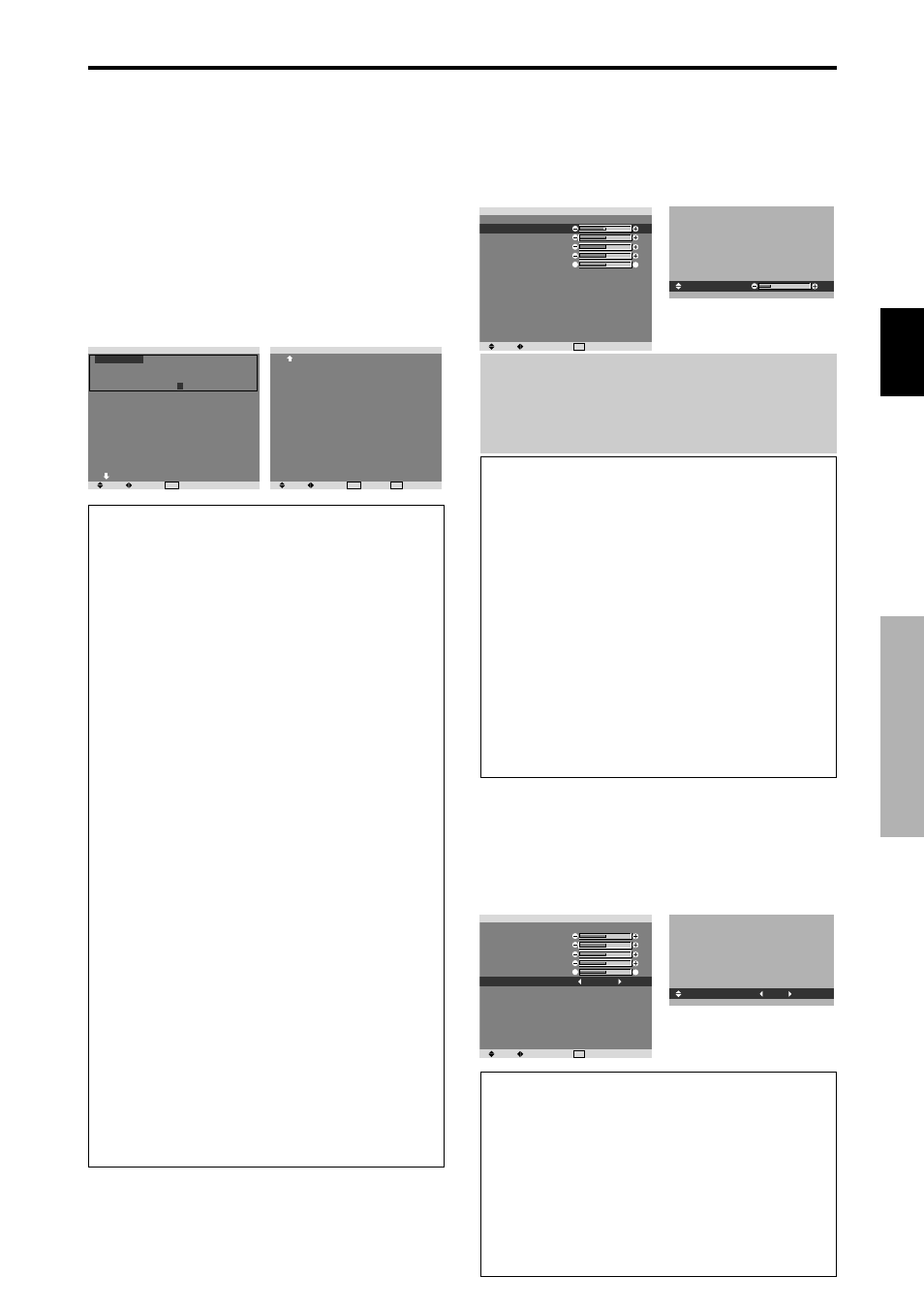
15
Ge
Deutsch
OSD-Bedienung (Bildschirm-Menu)
Bild-Einstellungsmenü
Bildeinstellungen speichern
Diese Funktion ermöglicht die aktuellen Eingangssignal-
und BILD-Menü-Einstellungen zu speichern und diese
Einstellungen falls erforderlich abzurufen.
Es stehen sechs Bildspeicher zur Verfügung, zu denen
jeweils eine Notiz mit bis zu 15 Zeichen hinzugefügt
werden kann.
Beispiel: Bildeinstellungen in SPEICHER1 speichern
Wählen Sie in “BILD-EINSTLG.” des “BILD”-Menüs
“SPEICHER1” aus und drücken Sie dann die MENU/SET-
Taste.
Der Bildschirm “BILD-EINSTLG.” erscheint.
B I L D - E I N S T L G .
1 / 2
SEL.
ADJ.
MENU OK
S P E I C H E R 1 S E T R E S E T
I N P U T : C O M P N T 1
S I G N A L : 4 8 0 P
N O T E : D V D / S TA R WA R S
S P E I C H E R 2
I N P U T : —
S I G N A L : —
N O T E : —
S P E I C H E R 3
I N P U T : —
S I G N A L : —
N O T E : —
N Ä C H S T E
B I L D - E I N S T L G .
2 / 2
V O R H E R I G E
S P E I C H E R 4 S E T R E S E T
I N P U T : —
S I G N A L : —
N O T E : —
S P E I C H E R 5
I N P U T : —
S I G N A L : —
N O T E : —
S P E I C H E R 6
I N P U T : —
S I G N A L : —
N O T E : —
SEL.
ADJ.
MENU OK
EXIT ZURÜCK
Information
Ⅵ BILD-EINSTLG.-Einstellungen
AUS: Bildspeicher wird nicht verwendet.
SPEICHER1 bis 6: Verwendeter Bildspeicher mit der
angegebenen Nummer. Der maximale Speicher liegt
unabhängig von den Eingängen bei 6.
Ⅵ Einstellung des Speichers
• Verwenden Sie die Tasten
▲ und ▼ zur Auswahl des
gewünschten Speicherplatzes: SPEICHER1 bis
SPEICHER6.
• Verwenden Sie die Tasten
ᮤ
und
ᮣ
zur Auswahl von
“SET” und drücken Sie dann die MENU/SET-Taste.
• Geben Sie ggf. eine Notiz ein.
Ⅵ Rückstellung des Speichers
Verwenden Sie die Tasten
▲ und ▼ zur Auswahl des
gewünschten Speicherplatzes: SPEICHER1 bis
SPEICHER6, drücken Sie dann die Tasten
ᮤ
und
ᮣ
zur
Auswahl von “RESET” und abschließend die MENU/
SET-Taste.
Der Speicher wird gelöscht und in den Spalten
“INPUT”, “SIGNAL” und “NOTE” wird “—”
angezeigt.
Ⅵ Notiz eingeben
• Verwenden Sie die Tasten
ᮤ
und
ᮣ
zur Auswahl von
“NOTE” und drücken Sie dann die MENU/SET-
Taste.
• Eingabe einer Notiz.
Verwenden Sie die Tasten
▲ und ▼ zur Auswahl des
Zeichens.
Mit den Tasten
ᮤ
und
ᮣ
bewegen Sie den Cursor.
Mit der EXIT-Taste löschen Sie das Zeichen an der
Cursor-Position.
• Wenn Sie die Eingabe der Notiz beendet haben,
drücken Sie die MENU/SET-Taste.
Reduzierung von Bildstörungen
Verwenden Sie diese Einstellungen, wenn Bildstörungen
durch schlechten Empfang oder beim Abspielen von
Videobändern wegen der schlechten Bildqualität auftreten.
Beispiel: Einstellung “HOCH
Wählen Sie unter “DNR” im “BILD”-Menü “HOCH”.
SEL.
ADJ.
EXIT ZURÜCK
B I L D
B I L D - E I N S T L G .
K O N T R A S T
H E L L I G K E I T
S C H Ä R F E
FA R B E
FA R B TO N
D N R
FA R B T E M P.
G A M M A
L O W TO N E
E I N S T. - N I V E A U
FA R B - M G T.
P U R E C I N E M A
AV- WA H L
: A U S
: N I E D R I G
: M I T T E L
: 2 . 1
: A U TO
: 0
: E I N
: D Y N A M I S C H
G
R
D N R
: H O C H
Information
Ⅵ DNR
* “DNR” steht für Störungsreduktion (Noise Reduction).
* Diese Funktion reduziert Störungen im Bild.
Ⅵ Störungsreduktionstypen
Es stehen drei Typen zur Verfügung. Jede hat einen
unterschiedlichen Pegel für die Störungsreduktion.
Der Effekt wird gröser, wenn die Nummer erhöht wird
(in der Reihenfolge NIEDRIG
→MITTEL →HOCH).
AUS: Schaltet die Störungsreduktion ab.
Einstellung des Bildes
Kontrast, Helligkeit, Bildschärfe, Farbe und Farbtönung
können wie gewünscht eingestellt werden.
Beispiel: Einstellung des Kontrasts
Stellen Sie den Kontrast unter “KONTRAST” im “BILD”-
Menü ein.
SEL.
ADJ.
EXIT ZURÜCK
B I L D
B I L D - E I N S T L G .
K O N T R A S T
H E L L I G K E I T
S C H Ä R F E
FA R B E
FA R B TO N
D N R
FA R B T E M P.
G A M M A
L O W TO N E
E I N S T. - N I V E A U
FA R B - M G T.
P U R E C I N E M A
AV- WA H L
: A U S
: N I E D R I G
: M I T T E L
: 2 . 1
: A U TO
: 0
: E I N
: D Y N A M I S C H
G
R
K O N T R A S T
1 0
Hinweis: Wenn die Meldung “NICHT EINSTELLBAR”
erscheint...
Wenn Sie versuchen, das Untermenü “BILD” aufzurufen,
sicherstellen, daß “BILD MODUS” nicht auf
“DEFAULT” eingestellt ist.
Information
Ⅵ Bildeinstellungs-Bildschirm
KONTRAST: Ändert den Kontrast des Bildes.
HELLIGKEIT: Ändert die Bildhelligkeit.
SCHÄRFE: Ändert die Bildschärfe. Stellt das Bilddetail
des VIDEO-Displays ein.
FARBE: Ändert die Farbstärke.
FARBTON: Ändert den Farbton. Einstellung auf
natürliche Gesichtsfarben, Hintergrund etc.
Ⅵ Einstellung des Computerbildes
Beim Anschluß eines Computerbildsignales kann nur
der Kontrast und die Helligkeit eingestellt werden.
Ⅵ Rückstellung auf Vorgabeeinstellungen des
Herstellers
Selektieren Sie “DEFAULT” unter der Einstellung “AV-
WAHL”.
